Как исправить проблему с заиканием Hogwarts Legacy на ПК
Опубликовано: 2023-03-16Эта статья расскажет вам о лучших решениях проблем с заиканием в «Наследии Хогвартса».
Изданная Warner Bros и разработанная Avalanche Software, игра Hogwarts Legacy за короткое время оставила свой след в игровой индустрии. Эта ролевая игра в жанре экшн стала любимицей миллионов людей по всему миру. Тем не менее, некоторые пользователи сообщили, что их беспокоит заикание.
Вы также один из тех геймеров, которые лишены удовольствия от игры из-за заиканий и лагов Hogwarts Legacy? Если да, то эта статья станет вашим самым запоминающимся чтением дня.
В этой статье мы отвечаем на самый животрепещущий вопрос, а именно, как остановить заикание в «Наследии Хогвартса». Однако давайте рассмотрим возможные причины проблемы, прежде чем пытаться ее исправить.
Если вы знаете вероятные триггеры проблемы, вы можете исправить ее лучше. Поэтому в следующем разделе они перечислены.
Причины заикания в Хогвартсе
Ниже приведены наиболее распространенные виновники проблемы заикания в «Наследии Хогвартса».
- Устаревшие драйверы
- Несоответствующее состояние вертикальной синхронизации
- трассировка лучей
- Устаревшие файлы DLL
- Ненужные фоновые процессы
- ПК не соответствует системным требованиям игры
Выше мы перечислили факторы, которые могут быть причиной заикания в «Наследии Хогвартса». Теперь давайте познакомим вас с его исправлениями.
Исправление заикания в Hogwarts Legacy
Вы можете применить приведенные ниже решения, чтобы исправить проблемы с заиканием Hogwarts Legacy на вашем компьютере.
Исправление 1. Приведите характеристики вашего ПК в соответствие с требованиями игры.
Как и любая другая игра, Hogwarts Legacy имеет некоторые системные требования. Игра не будет работать должным образом на вашем компьютере, если ПК не соответствует этим требованиям. Следовательно, ниже мы приводим минимальные требования Hogwarts Legacy и шаги, чтобы проверить характеристики вашего устройства, чтобы помочь вам соответствовать им.
Минимальные системные требования Hogwarts Legacy
ОС: Windows 10 (64-разрядная версия)
Процессор: AMD Ryzen 5 1400 (3,2 ГГц) или Intel Core i5-6600 (3,3 ГГц)
Память: 16 ГБ оперативной памяти
Графический процессор: AMD Radeon RX 470 (4 ГБ) или Nvidia GeForce GTX 960 (4 ГБ)
DirectX: версия 12
Хранилище: 85 ГБ свободного места
Шаги для проверки спецификаций ПК
- Во-первых, нажмите клавиши Windows и Iна клавиатуре, чтобы открыть настройки вашего компьютера.
- Во-вторых, выберите настройкисистемы , чтобы просмотреть их.
- Теперь нажмите на опцию «О программе» .
Теперь вы можете просмотреть характеристики своего компьютера и выполнить необходимые действия, чтобы привести их в соответствие с системными требованиями игры. Вы можете попробовать следующее решение, если заикание «Наследия Хогвартса» остается неисправленным.
Читайте также: Как исправить проблемы с падением FPS и зависаниями в Elden Ring
Исправление 2: отключить трассировку лучей
Трассировка лучей, метод рендеринга графики, имитирует физическое поведение света, чтобы сделать свет в видеоигре реальным. Это повышает игровой опыт. Однако это также может создать проблемы, такие как заикание в Hogwarts Legacy, если ваше оборудование не поддерживает эту функцию. В общем, лучше оставить этот параметр отключенным, чтобы избежать проблем. Следовательно, ниже приведены шаги для отключения трассировки лучей.
- Во-первых, перейдите в главное меню Hogwarts Legacy и выберите «Настройки».
- Теперь нажмите «Параметры графики».
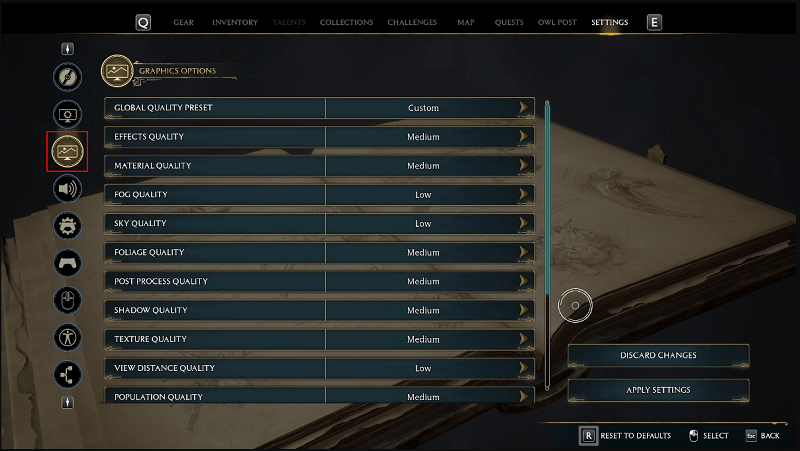
- Отключите отражения трассировки лучей, тени трассировки лучей и окружающее затенение трассировки лучей.
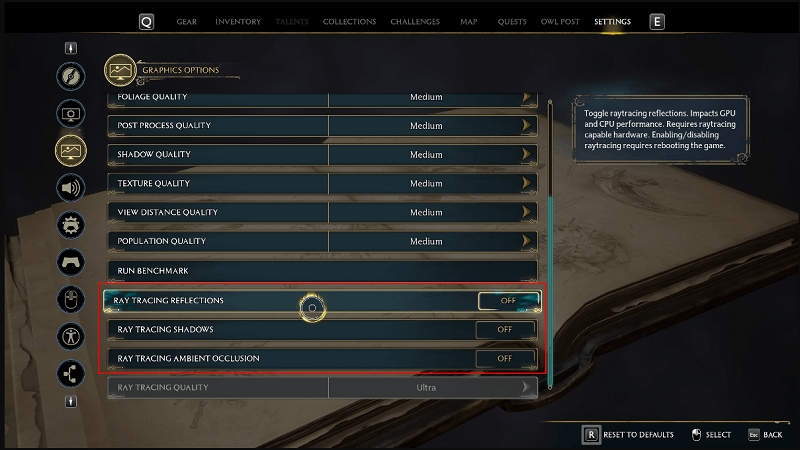
- Измените качество трассировки лучей с «Ультра» на «Среднее», «Высокое» или «Низкое» в соответствии с конфигурацией вашего компьютера.
- Теперь нажмите кнопку«Применить настройки» , чтобы сохранить вышеуказанные настройки.
- Наконец, снова запустите игру, чтобы проверить, исправлено ли заикание Hogwarts Legacy. Вы можете попробовать следующие решения, если проблема не устранена.
Исправление 3. Попробуйте изменить состояние вертикальной синхронизации.
Вертикальная синхронизация или вертикальная синхронизация синхронизирует частоту обновления вашего монитора и частоту кадров в игре. Тем не менее, это может быть причиной заикания Hogwarts Legacy из-за проблем совместимости. Следовательно, ниже показано, как изменить состояние вертикальной синхронизации на графике AMD и Nvidia, чтобы решить проблему.

Действия по изменению состояния вертикальной синхронизации на графике Nvidia
- Щелкните правой кнопкой мыши на рабочем столе и выберите «Панель управления NVIDIA» в экранном меню.
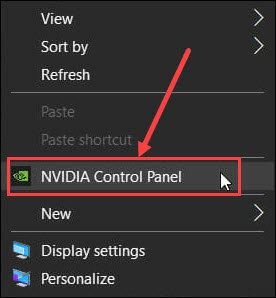
- Теперь выберите«Настройки 3D» на левой панели, а затем выберите « Управление настройками 3D».
- Прокрутите вниз до «Вертикальная синхронизация» и нажмите на нее.
- Теперь измените значение вертикальной синхронизации на Вкл/Выкл.
- Наконец, нажмите кнопку «Применить» , чтобы сохранить измененные настройки.
Действия по изменению состояния вертикальной синхронизации на графике AMD
- Во-первых, щелкните правой кнопкой мыши пустое место на рабочем столе и выберите «Настройки AMD Radeon» в меню, которое появится на экране.
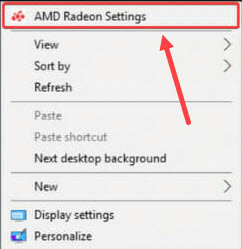
- Выберите«Игры» на вкладке в верхней части окна настроек AMD Radeon.
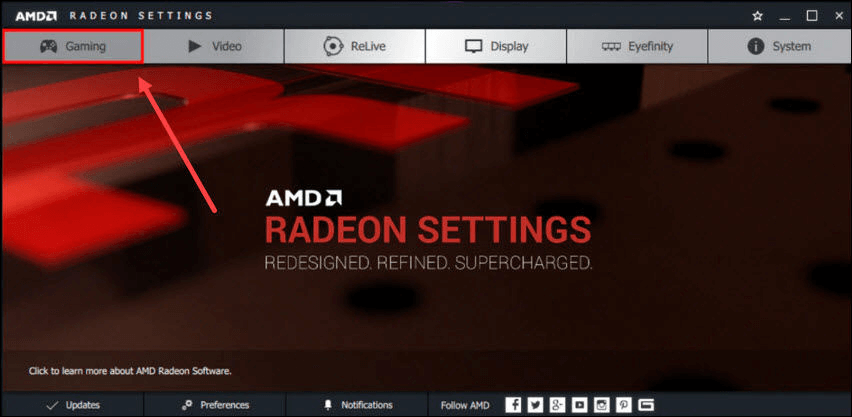
- Нажмите«Глобальные настройки» , чтобы открыть их.
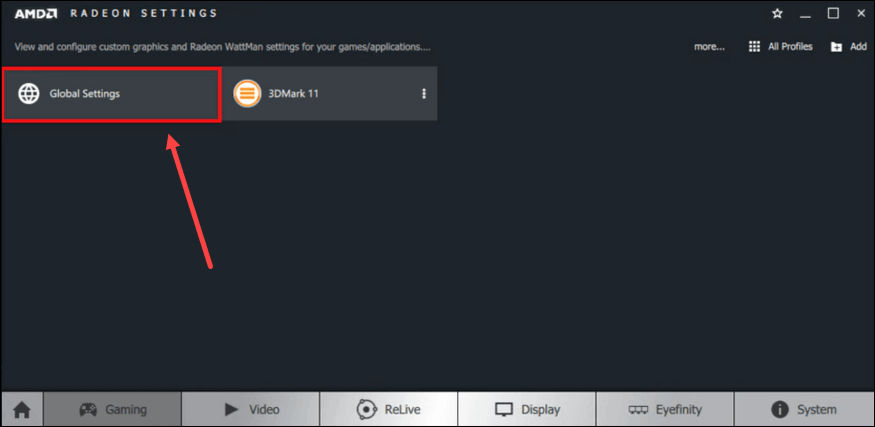
- Теперь выберите параметр «Ждать вертикального обновления».
- Выберите параметр «Всегда включено/Всегда выключено» из списка на экране.
Читайте также: Как исправить проблему с заиканием Overwatch в Windows
Исправление 4. Обновите драйвер графического процессора (рекомендуется)
Устаревший графический процессор или графический драйвер является одним из наиболее распространенных факторов, ответственных за заикание Hogwarts Legacy и другие игровые проблемы. Следовательно, обновление драйвера наверняка решит проблему.
Вы можете мгновенно обновить графику и все другие драйверы с помощью Bit Driver Updater. Bit Driver Updater — известная программа для обновления драйверов. Он радует пользователей множеством выдающихся функций, таких как резервное копирование и восстановление драйверов, планирование сканирования, ускорение скорости загрузки драйверов и многое другое.
Ниже приведена ссылка для загрузки и установки этого программного обеспечения на ваш компьютер. 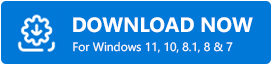
После установки Bit Driver Updater запускает автоматическое сканирование устаревших драйверов. Сканирование завершается в течение нескольких секунд. Однако вы можете приостановить автоматическое сканирование и выполнить сканирование вручную, нажав кнопку «Сканировать», если хотите.
После завершения сканирования в списке отображаются все устаревшие драйверы, существующие на вашем устройстве. Вы можете нажать на опцию « Обновить все драйверы мгновенно».Вы можете выбрать функцию «Обновить сейчас», чтобы обновить только драйвер графического процессора, если вы не хотите обновлять каждый устаревший драйвер. 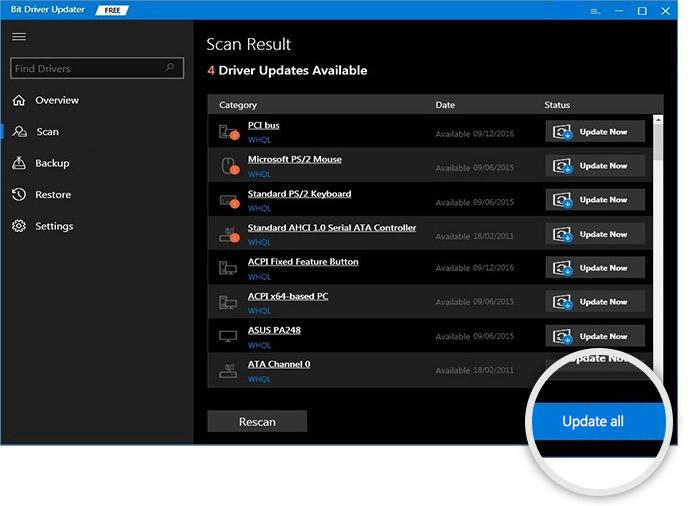
Тем не менее, мы всегда рекомендуем обновлять все отмеченные драйверы, чтобы помочь вам максимально использовать возможности вашего компьютера.
Исправление 5: выполнить обновление DLL-файлов
Файлы DLL или Deep Learning Super Sampling (DLSS) обеспечивают более высокую частоту кадров и лучшую игровую производительность. Однако устаревшие или поврежденные DLL-файлы могут вызывать зависания и сбои в работе Hogwarts Legacy. Поэтому ниже описано, как обновить файлы DLL для решения проблемы.
- Во-первых, вам необходимо загрузить DLL-файл NVIDIA DLSS с этого веб-сайта.
- Теперь дважды щелкните загруженный файл и извлеките его на свой компьютер.
- Скопируйте извлеченный файл и вставьте его в папку C:\Program Files (x86)\Steam\steamapps\common\Hogwarts Legacy\Engine\Plugins\Runtime\Nvidia\DLSS\Binaries\ThirdParty\Win64.
- Наконец, замените предыдущий файл и перезагрузите компьютер.
Исправление 6. Закройте фоновые процессы, потребляющие ресурсы.
Каждый фоновый процесс не является обязательным для вашего компьютера. Некоторые из этих процессов могут запускаться без необходимости и создавать нагрузку на системные ресурсы, вызывая заикание «Наследия Хогвартса». Следовательно, ниже приведены указания по закрытию этих процессов.
- Щелкните правой кнопкой мыши на панели задач и выберите«Диспетчер задач» в экранном меню.
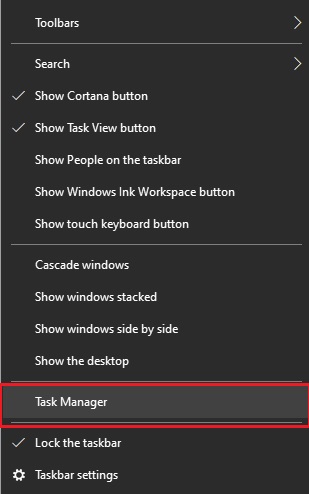
- Теперь перейдите на вкладку«Процессы» , выберите наиболее ресурсоемкие процессы и приложения и нажмите кнопку «Завершить задачу».
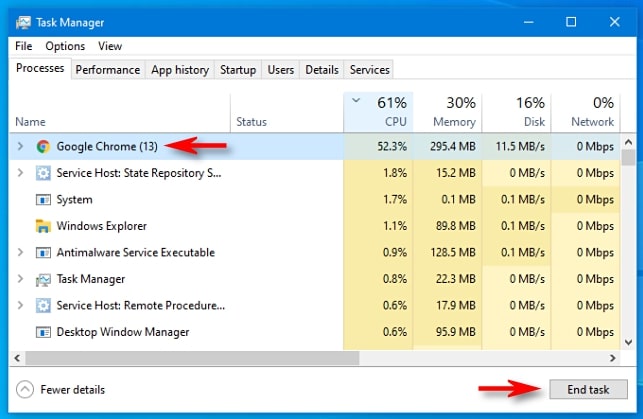
- Перейдите на вкладку«Подробности» , щелкните правой кнопкой мыши исполняемый файл игры и установите «Высокий»в качестве уровня приоритета.
- Запустите свою игру.
Читайте также: Как исправить сбой Far Cry 6 на ПК с Windows
Исправлено заикание «Наследия Хогвартса»
В этой статье обсуждались наилучшие возможные решения проблем с заиканием в «Наследии Хогвартса». Вы можете попробовать эти исправления одно за другим или напрямую обновить драйверы через Bit Driver Updater, чтобы сэкономить время и силы.
Если у вас есть какие-либо сомнения или вопросы по поводу этой статьи, вы можете оставить нам комментарий. Мы будем очень рады помочь.
